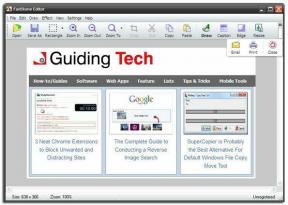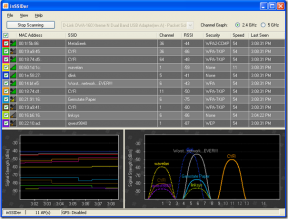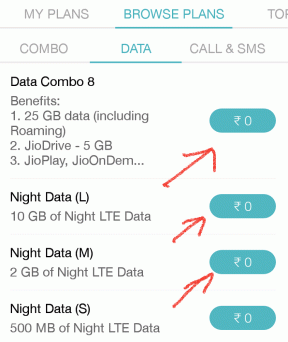Popravite napako Windows Update 0xc8000222
Miscellanea / / November 28, 2021
Popravite napako Windows Update 0xc8000222: Če poskušate namestiti posodobitve sistema Windows, vendar tega ne morete storiti, je možno, da posodabljanje sistema Windows morda ne uspe s kodo napake 0xc8000222. Napaka je posledica številnih težav, kot so poškodovane datoteke Windows Update, težava s predpomnilnikom, virus ali zlonamerna programska oprema itd. Včasih posodobitev sistema Windows ne uspe, ker storitev posodobitve morda ni bila zagnana in tako vodi do kode napake 0xc8000222. Torej, ne da bi izgubljali čas, poglejmo, kako dejansko popraviti napako Windows Update 0xc8000222 s pomočjo spodaj navedenih korakov za odpravljanje težav.
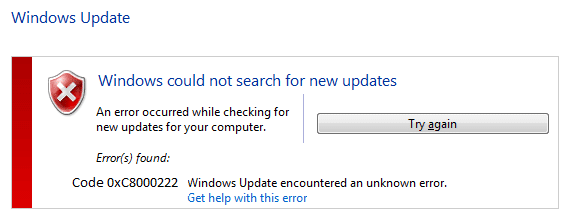
Vsebina
- Popravite napako Windows Update 0xc8000222
- 1. način: Zaženite orodje za odpravljanje težav Windows Update
- 2. način: Začasno onemogočite protivirusni in požarni zid
- 3. način: Preimenujte mapo SoftwareDistribution
- 4. način: Izvedite čisti zagon
- 5. način: Zaženite SFC in CHKDSK
- 6. način: Zaženite DISM
- 7. način: Zaženite CCleaner in Malwarebytes
- 8. način: Ponastavite komponento Windows Update
Popravite napako Windows Update 0xc8000222
Poskrbite za ustvarite obnovitveno točko samo v primeru, da gre kaj narobe.
1. način: Zaženite orodje za odpravljanje težav Windows Update
1. Zdaj v iskalno vrstico Windows vnesite »odpravljanje težav« in kliknite na Odpravljanje težav.

2. Nato v levem oknu izberite Poglej vse.
3. Nato s seznama Odpravljanje težav z računalnikom izberite Windows Update.

4. Sledite navodilom na zaslonu in pustite, da se program Windows Update Troubleshoot zažene.
5. Znova zaženite računalnik in morda boste lahko Popravite napako Windows Update 0xc8000222.
2. način: Začasno onemogočite protivirusni in požarni zid
1. Z desno miškino tipko kliknite na Ikona protivirusnega programa iz sistemske vrstice in izberite Onemogoči.

2. Nato izberite časovni okvir, za katerega Protivirusni program bo ostal onemogočen.

Opomba: Izberite najmanjši možni čas, na primer 15 minut ali 30 minut.
3. Ko končate, znova poskusite zagnati Windows Update in preverite, ali je napaka odpravljena ali ne.
4. Pritisnite tipko Windows + I in nato izberite Nadzorna plošča.

5.Naprej kliknite na Sistem in varnost.
6. Nato kliknite na Požarni zid Windows.

7. Zdaj v levem podoknu okna kliknite Vklopi ali izklopi požarni zid Windows.

8.Izberite Izklopi požarni zid Windows in znova zaženite računalnik. Ponovno poskusite odpreti Update Windows in preverite, ali lahko Popravite napako Windows Update 0xc8000222.
Če zgornja metoda ne deluje, sledite enakim korakom, da znova vklopite požarni zid.
3. način: Preimenujte mapo SoftwareDistribution
1. Pritisnite tipko Windows + X in izberite Ukazni poziv (Admin).

2. Zdaj vnesite naslednje ukaze, da ustavite storitve Windows Update Services, in nato za vsakim pritisnite Enter:
net stop wuauserv
net stop cryptSvc
net stop bits
net stop msiserver

3. Nato vnesite naslednji ukaz za preimenovanje SoftwareDistribution Folder in nato pritisnite Enter:
ren C:\Windows\SoftwareDistribution SoftwareDistribution.old
ren C:\Windows\System32\catroot2 catroot2.old

4. Končno vnesite naslednji ukaz, da zaženete storitve Windows Update Services, in za vsakim pritisnite Enter:
net start wuauserv
net start cryptSvc
neto startni bit
net start msiserver

5. Znova zaženite računalnik, da shranite spremembe in preverite, ali lahko Popravite napako Windows Update 0xc8000222.
4. način: Izvedite čisti zagon
Včasih je lahko programska oprema tretjih oseb v konfliktu z operacijskim sistemom Windows in lahko povzroči napako Windows Update. Če želite popraviti napako Windows Update 0xc8000222, morate opravite čisti zagon na vašem računalniku in korak za korakom diagnosticirajte težavo.

5. način: Zaženite SFC in CHKDSK
1. Pritisnite tipko Windows + X in nato kliknite Ukazni poziv (Admin).

2. Zdaj vnesite naslednje v cmd in pritisnite enter:
Sfc /scannow. sfc /scannow /offbootdir=c:\ /offwindir=c:\windows

3. Počakajte, da se zgornji postopek konča in ko končate, znova zaženite računalnik.
4. Nato zaženite CHKDSK od tukaj Popravite napake datotečnega sistema s pripomočkom za preverjanje diska (CHKDSK).
5. Pustite, da se zgornji postopek zaključi in znova zaženite računalnik, da shranite spremembe.
6. način: Zaženite DISM
1. Pritisnite tipko Windows + X in nato kliknite Ukazni poziv (Admin).

2. Zdaj vnesite naslednje v cmd in za vsakim pritisnite enter:
a) Dism /Online /Cleanup-Image /CheckHealth. b) Dism /Online /Cleanup-Image /ScanHealth. c) Dism /Online /Cleanup-Image /RestoreHealth

3. Pustite, da se ukaz DISM zažene in počakajte, da se konča.
4. Če zgornji ukaz ne deluje, poskusite s spodnjim:
Dism /Image: C:\offline /Cleanup-Image /RestoreHealth /Vir: c:\test\mount\windows. Dism /Online /Cleanup-Image /RestoreHealth /Vir: c:\test\mount\windows /LimitAccess
Opomba: Zamenjajte C:\RepairSource\Windows z lokacijo vira popravila (namestitveni disk za Windows ali obnovitveni disk).
5. Znova zaženite računalnik, da shranite spremembe in preverite, ali lahko Popravite napako Windows Update 0xc8000222.
7. način: Zaženite CCleaner in Malwarebytes
1. Prenesite in namestite CCleaner & Malwarebytes.
2.Zaženite Malwarebytes in pustite, da pregleda vaš sistem za škodljive datoteke.
3.Če najdemo zlonamerno programsko opremo, jih samodejno odstrani.
4. Zdaj teci CCleaner in v razdelku »Cleaner« pod zavihkom Windows predlagamo, da preverite naslednje izbire, ki jih želite očistiti:

5. Ko se prepričate, da so ustrezne točke preverjene, preprosto kliknite Zaženi čistilca, in pustite, da CCleaner teče.
6. Za nadaljnje čiščenje sistema izberite zavihek Registry in preverite naslednje:

7. Izberite Scan for Issue in dovolite, da CCleaner skenira, nato kliknite Odpravite izbrane težave.
8. Ko CCleaner vpraša "Ali želite varnostno kopirati spremembe registra?« izberite Da.
9. Ko je varnostno kopiranje končano, izberite Popravi vse izbrane težave.
10. Znova zaženite računalnik, da shranite spremembe. To bi Popravite napako Windows Update 0xc8000222 če pa ni, nadaljujte z naslednjo metodo.
8. način: Ponastavite komponento Windows Update
Če prejmete napako Windows Update, poskusite s koraki, navedenimi v ta priročnik za ponastavitev komponent Windows Update.
Priporočeno za vas:
- Popravi napako IRQL_NOT_LESS_OR_EQUAL
- Kako odstraniti OneDrive iz Windows 10 File Explorer
- Popravite, da kazalec miške izgine v sistemu Windows 10
- Popravite manjkajočo odprtino z možnostjo v kontekstnem meniju z desno tipko miške
To je to, kar ste uspešno Popravite napako Windows Update 0xc8000222 če pa imate še vedno kakršna koli vprašanja v zvezi s to objavo, jih vprašajte v razdelku za komentarje.